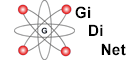Il servizio DNS dinamico e' disponibile per tutti i domini registrati con l'opzione "DNS Premium".
1. Informazioni preliminari sul servizio DNS GiDiNet
E' possibile impostare i DNS in modalità dinamica direttamente dal pannello di controllo DNS, in qualsiasi momento.
Il servizio di DNS dinamico permette di aggiornare un indirizzo IP
tramite un apposito client, aggiornando, le modifiche saranno visibili
entro pochi minuti.
Il sistema è basato su una struttura con 5 server DNS sempre attivi per garantirvi la massima affidabilità e raggiungibilità.
Dal pannello di controllo GiDiNet e' possibile impostare il valore
parametro TTL a 1 minuto (DNS dinamico) o 1+ ore (DNS Statico).
Un servizio di DNS dinamico vi permette quindi di associare un host ( ad
esempio www.vostronome.it ) a una connessione con IP Dinamico, come la
maggior parte delle ADSL, e mantenere aggiornato il riferimento al
vostro IP in caso di variazione di quest'ultimo tramite l'utilizzo di un
apposito software.
Grazie a questo servizio potrete quindi risolvere dei problemi legati all'uso di una connessione con IP Dinamico ad esempio:
- lavorare sul proprio computer da remoto con software come VNC o Terminal services;
- tenere un sito personale direttamente sul vostro computer;
- far girare servizi come FTP, MAIL, WWW, Team Speak con una connessione
internet con IP dinamico ad esempio per effettuare dei test.
Gli indirizzi associati ai record dns possono essere aggiornati anche manualmente dal pannello di controllo GiDiNet.
2. Creazione di un record dinamico aggiornabile dal nostro client windows.
L'impostazione di un record dinamico, richiede l'impostazione dei seguenti parametri:
-
TTL a 1 minuto
-
Username e password
Durante la creazione di un record e' necessario creare un "A Record" con
il parametro TTL a 1 minuto, impostando un username e una password per
il record.
I valori di username e password dei record DNS:
- Sono differenti da quelli utilizzati per l'accesso al pannelo di controllo
- Permettono esclusivamente di modificare il record DNS per cui sono stati impostati
- Possono essere differenti per ciascun record DNS
Queste caratteristiche permettono di utilizzare il servizio di DNS dinamico da piu' computer con maggior sicurezza e senza la necessita' di utilizzare i dati del proprio account.
3. Requisiti del software, download e installazione
Il programma per l'aggiornamento automatico dei record puo' essere scaricato dal pannello di controllo, dal menu "Gestione servizi" - "Domini/DNS/Redirect" - "Download client DNS dinamico"
Caratteristiche principali:
- Modalita' di esecuzione: Servizio NT
- Gestione di un numero illimitato di A Record
- Configurazione personalizzabile per ciascun record
- Supporto per sistema operativo Windows Vista
Requisiti:
- Windows 2000 / XP / 2003 / Vista
- Microsoft NET Framework 2.0 o superiore (già incluso in Windows Vista)
- Per l'installazione e' necessario disporre dei permessi di Administrator
Per la procedura di installazione seguire le istruzioni riportate nella pagina di download.
3.1 Registrazione del servizio e disinstallazione
Il programma viene registrato come servizio e impostato per l'esecuzione automatica a partire dal primo riavvio del computer, ma puo' essere avviato immediatamente dal programma di configurazione.
Per modificare le modalita' di avvio / arresto del servizio, e' necessario accedere a: Start -> Pannello di controllo -> Strumenti di amministrazione -> Servizi. Il servizio e' chiamato: "GiDiNet Dynamic DNS Service"
Per permettere una corretta disinstallazione del software, e' necessario che al momento dell'avvio della procedura, il servizio sia impostato con la configurazione predefinita e in particolare: Servizio abilitato, Avvio automatico.
3.2 Modifiche al registro eventi e disinstallazione (solo client v2.2.0)
Il programma registra gli errori utilizzando il registro eventi di Windows, al primo avvio del software verra' creata una nuova voce: "GiDiNet - DNS" vedi figura:

Registrazione nel visualizzatore eventi
Prima di procedere alla disinstallazione del programma, sara' necessario rimuovere questo registro, aprendo il programma di configurazione, attraverso il menu: Strumenti -> Registro errori -> Cancella
4. Avvio e configurazione
Avviando il programma di configurazione verra' mostrata la finestra di configurazione principale:

Finestra principale
Sono disponibili due controlli per fermare e riavviare manualmente il servizio, si ricorda che al riavvio del computer il servizio verra' eseguito sempre nelle modalita' impostate nelle proprieta' dello stesso (punto 3.1)
4.1 Impostazione dei record
Per procedere all'impostazione dei record aprire il menu: Strumenti -> Configurazione, verra' mostrata la finestra seguente:

Finestra configurazione
Da qui, attraverso i pulsanti "Nuovo record" e "Modifica" sara' possibile impostare l'elenco dei record da aggiornare:

Finestra nuovo record

Finestra modifica record
Per il funzionamento e' necessario impostare i parametri, ad esempio per un record "host.dominio.com", impostare i campi come segue:
- Dominio - Indicare il dominio su cui effettuare l'aggiornamento, es. "dominio.com"
- Hostname - Indicare l'hostname precedentemente impostata, es. "host"
- Username - Username associato al record
- Password - Password associata al record
- Intervallo - Frequenza con cui viene aggiornato l'indirizzo
- Indirizzo IP:
- IP Locale: Utilizza l'ip rilevato sul computer locale, al momento e' supportata una sola connessione di rete.
- IP Remoto: Utilizza l'ip rilevato dal server al momento dell'aggiornamento
Al termine dell'impostazione dei record sara' suffciente cliccare su "Salva e chiudi" per salvare e applicare le modifiche.
|